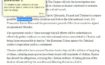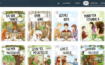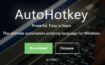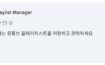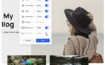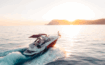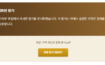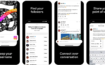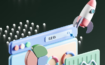윈도우즈10 사용자의 PC라면 당연히 설치되어 있을 마이크로 소프트의 ‘엣지 브라우저(Edge browser)’에는 독특한 기능이 있다. 영자 신문으로 영어 공부를 하는 사람이라면 특히 한번 사용해 볼만한 기능이다.
예를 들어 폭스뉴스 사이트의 기사 페이지를 열면 url(주소) 오른쪽에 다음과 같은 버튼이 보인다.
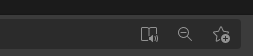
이 중에서 스피커 아이콘이 함께 그려진 첫번째 아이콘을 클릭하면 Edge에서 지원하는 화면 모드로 전환되면서 url 주소가 ‘read://’로 시작하는 페이지로 바뀐다. 그리고 그 화면 모드는 다음과 같다.
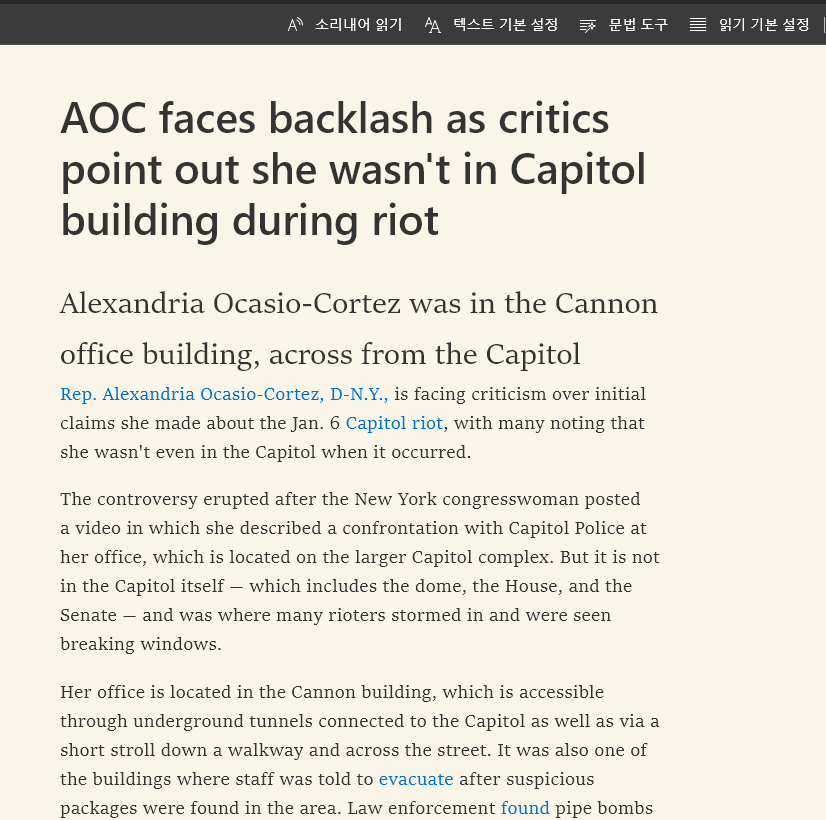
위 이미지와 같이 본문만 읽기 편하도록 화면이 바뀌면서 상단에 기능에 관련된 메뉴가 활성화된다.
소리내어 읽기
‘소리내어 읽기’는 텍스트를 읽어주는 기능이다. 꽤 자연스럽게 기사를 읽어주어 발음 공부를 하는데 도움이 되는 기능이다. ‘소리내어 읽기’ 기능을 클릭하면 현재 읽는 부분에 하이라이트 표시해주고 나머지 부분은 블러(blur)처리한다.
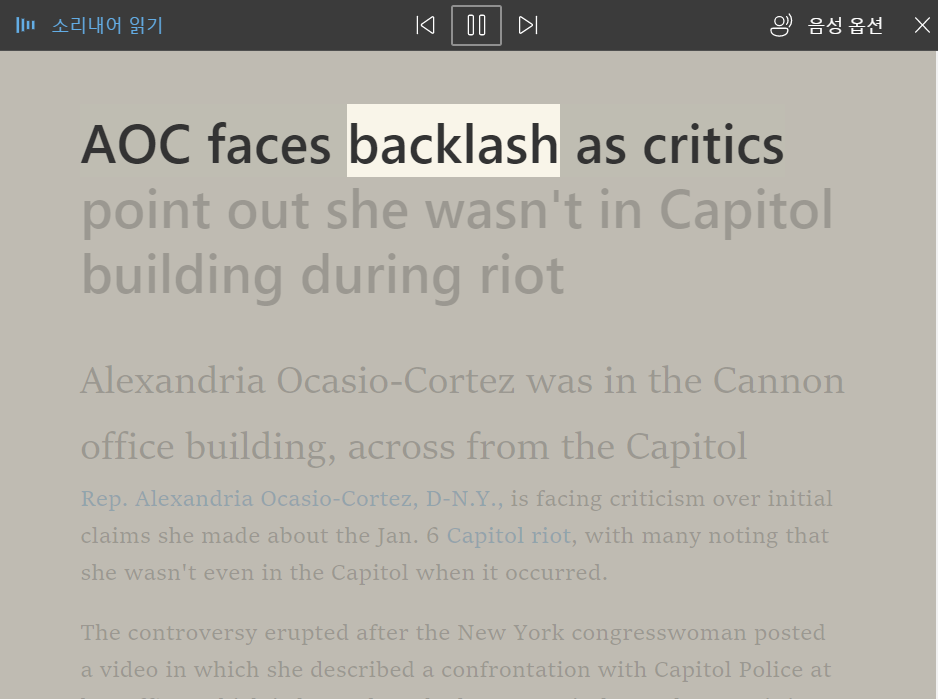
텍스트 기본 설정
‘텍스트 기본 설정’은 텍스트 크기나 간격, 배경 색상 등을 설정해서 사용자가 선호하는 방식으로 세팅을 할 수 있도록 도와준다. 보통 E-book 앱에 포함되는 기능이다.
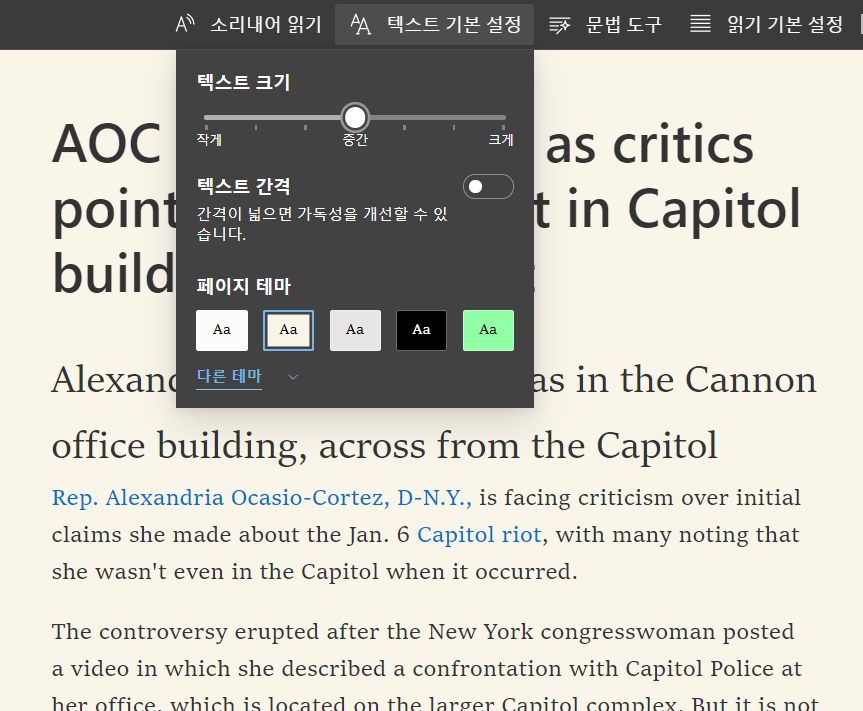
문법 도구
‘문법 도구’라는 기능이 있는데 꼭 한국 사람을 위해 개발한 것처럼 보이는 아주 신박한 기능이다. 품사를 선택하면 해당 품사의 색상을 변경해서 강조해서 보여준다. 우리나라 영문 독해 강의에서 등장하는 ‘여기서 동사가 뭘까요?’라는 강사의 질문이 뇌리를 스친다.
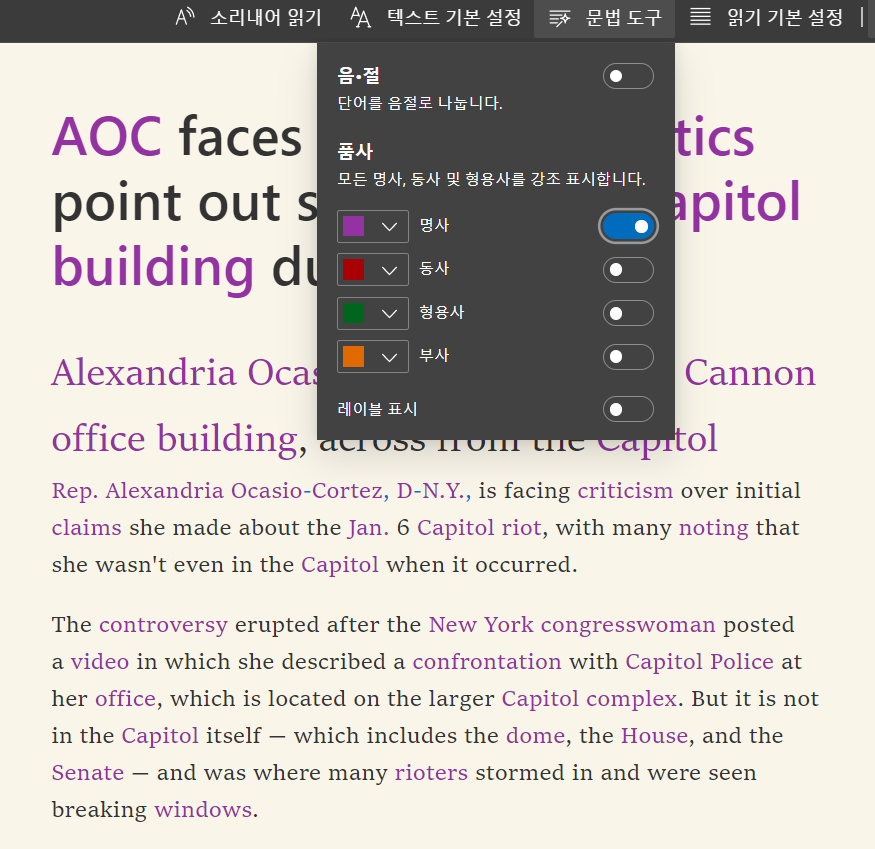
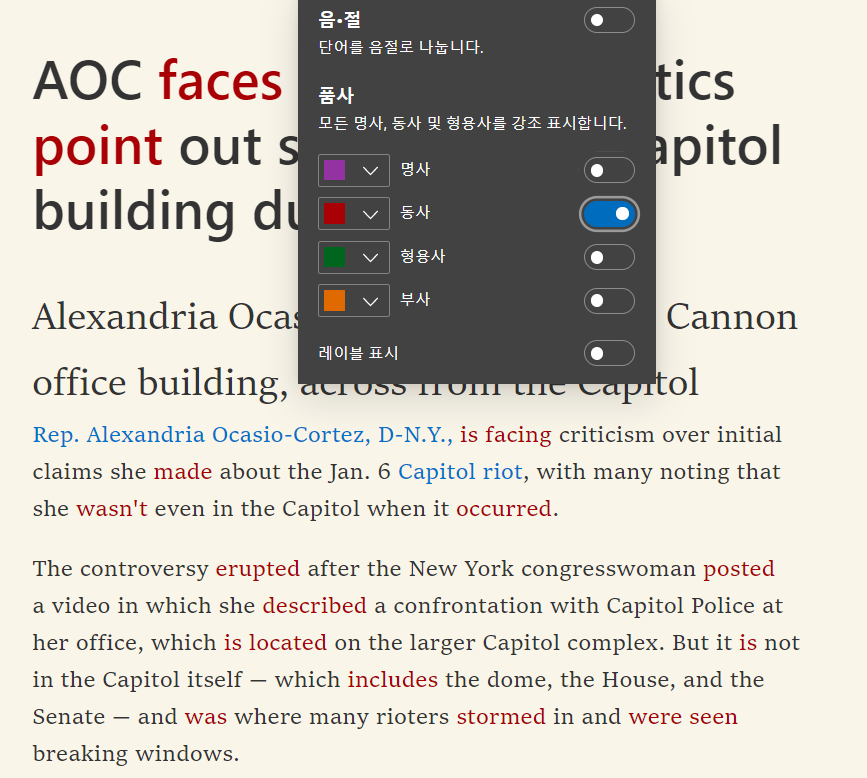
이 강력한 문법 도구는 독해 지문 해석 연습을 하는 사람들에게 도움을 주는 부분이라고 생각한다.
읽기 설정하는 부분에서는 ‘이미지 사전’을 선택할 수도 있는데 ‘이미지 사전’을 활성화 하고 단어 위에 커서를 올리면 다음의 이미지와 같이 단어와 상응하는 이미지를 보여주기도 한다.
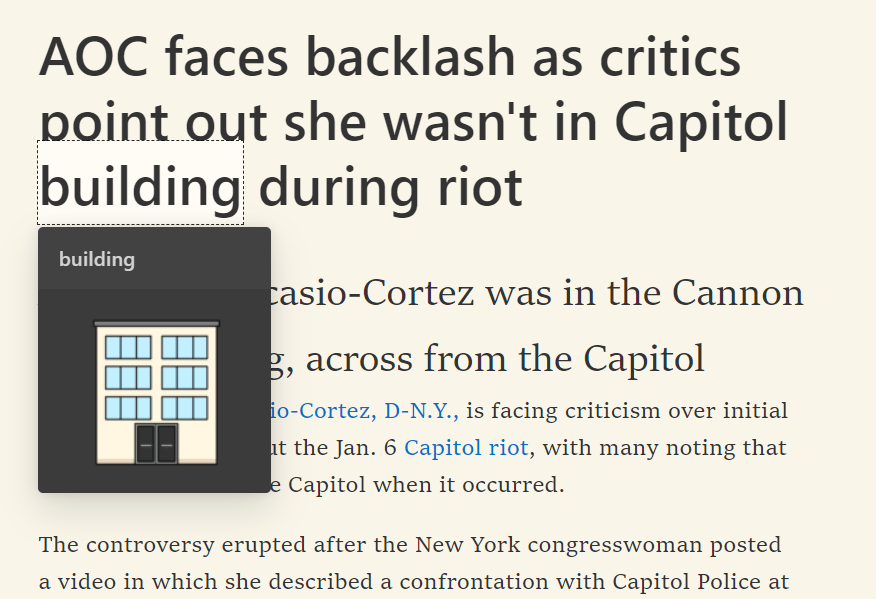
마이크로 소프트가 인터넷 익스플로러를 버리고 ‘크로미움’을 기반으로 한 엣지 브라우저를 적극적으로 미는 것은 참 다행이라고 생각한다. 거기에 이렇게 생각지도 못한 기능을 추가하다니 일을 아주 열심히 하고 있군.
최근 글(Recent Post / 最近的帖子)